Kā padarīt Yandex par sākuma lapu pārlūkprogrammā

- 1710
- 303
- Charles McDermott
Izveidojiet Yandex sākuma lapu Google Chrome, Opera, Mozilla Firefox, Microsoft Edge, Internet Explorer vai citās pārlūkprogrammās automātiski un automātiski. Šajā soli pa solim detalizēti par to, kā tieši Yandex sākuma lapa ir iestatīta dažādās pārlūkprogrammās un ko darīt, ja kāda iemesla dēļ mājas lapā izmaiņas nedarbojas.
Tālāk secībā, Yandex sākuma lapas maiņas metodes ir aprakstītas secībā.RU visiem pamata pārlūkprogrammām, kā arī kā iestatīt Yandex meklēšanu kā noklusējuma meklēšanu un kādu papildu informāciju, kas varētu būt noderīga attiecīgās tēmas kontekstā.
- Kā padarīt Yandex sākuma lapu automātiski
- Kā padarīt Yandex par sākuma lapu Google Chrome
- Yandex sākuma lapa Microsoft Edge
- Yandex sākuma lapa Mozilla Firefox
- Yandex sākuma lapa operas pārlūkā
- Yandex sākuma lapa Internet Explorer
- Ko darīt, ja nevarat padarīt Yandex par sākuma lapu
Kā padarīt Yandex sākuma lapu automātiski
Ja jums ir Google Chrome vai Mozilla Firefox pārlūks, tad, ieejot vietnē https: // wwww.Jandekss.RU/ Virs lapas kreisās puses var parādīt "Izveidojiet sākuma lapu (ne vienmēr tiek parādīta), kas automātiski iestatīta Yandex kā pašreizējā pārlūkprogrammas sākumlapa.
Ja šāda saite netiek parādīta, tad, lai instalētu Yandex kā sākuma lapu, varat izmantot šādas saites (faktiski šī ir tāda pati metode kā, izmantojot Yandex galveno lapu):
- Google Chrome -https: // Chrome.Google.Com/webstore/detalizācija/lalfiodogaejjjccfgfmmngggggplmhp (jums jāapstiprina paplašinājuma uzstādīšana).

- Mozilla Firefox -https: // addons.Mozilla.Org/ru/firefox/addon/yandex-homepage/(jums jāinstalē šis paplašinājums).
Kā padarīt Yandex par sākuma lapu Google Chrome
Lai padarītu Yandex par sākuma lapu Google Chrome, rīkojieties šādas vienkāršas darbības:- Pārlūkprogrammas izvēlnē (poga ar trim punktiem augšējā kreisajā pusē) atlasiet “Iestatījumi”.
- Sadaļā "Izskats" ielieciet lodziņu Rādīt galveno lapas pogu "
- Pēc šīs lodziņa ievietošanas galvenās lapas adrese un saite “Mainīt”, noklikšķiniet uz tās un norādiet Yandex sākotnējās lapas adresi (https: // www.Jandekss.ru/).
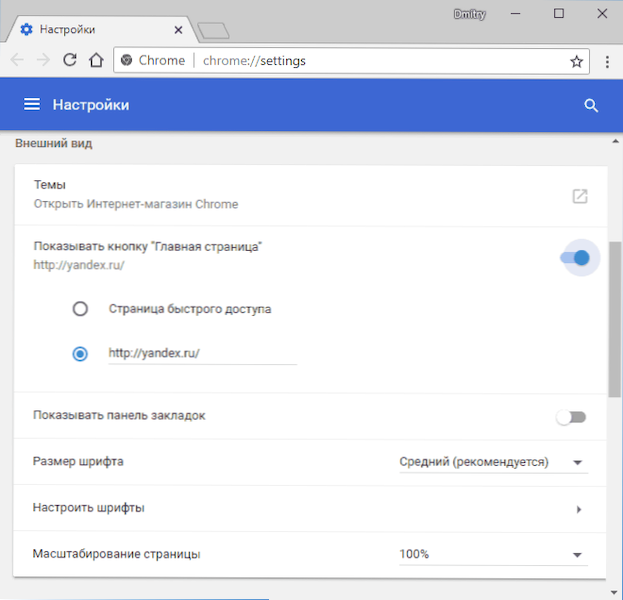
- Tā, ka Yandex tiek atvērts, uzsākot Google Chrome, dodieties uz sadaļu “Chrome” iestatījumi, atlasiet vienumu “Atturētās lapas” un noklikšķiniet uz “Pievienot lapu”.
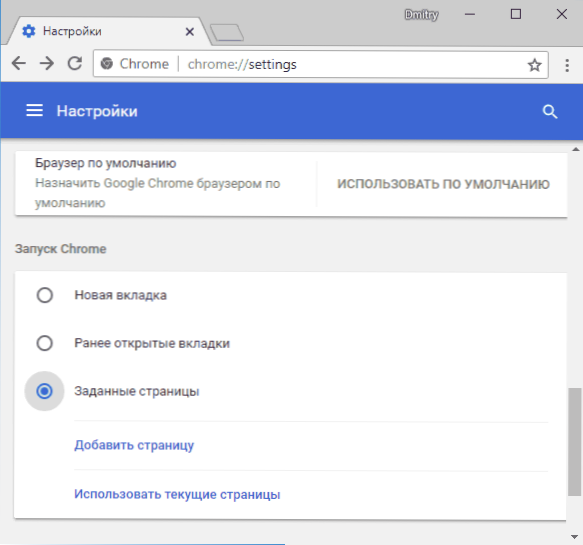
- Uzsākiet Yandex kā sākuma lapu, sākot hromu.
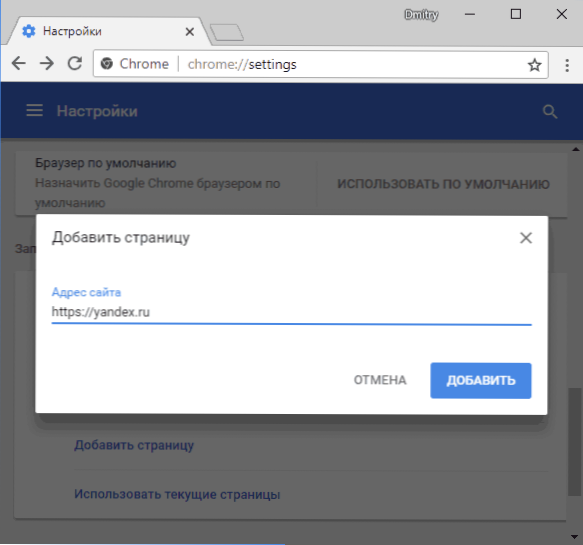
Gatavs! Tagad, uzsākot Google Chrome pārlūku, kā arī, nospiežot pārejas pogu uz mājas lapu, Yandex vietne automātiski tiks atvērta. Ja vēlaties, sadaļā "Meklēšanas sistēmas" iestatījumi varat iestatīt Yandex un kā noklusējuma meklēšanu.
Noderīgs: Klavi kombinācija Alts + Mājas Google Chrome ļaus jums ātri atvērt mājas lapu pašreizējā pārlūkprogrammā.
Yandex sākuma lapa Microsoft Edge pārlūkā
Lai instalētu Yandex kā sākuma lapu Microsoft Edge pārlūkprogrammā operētājsistēmā Windows 10, rīkojieties šādi:
- Pārlūkprogrammā noklikšķiniet uz pogas Iestatījumi (trīs punkti labajā pusē) un atlasiet “Parametri”.
- Sadaļā "Rādīt logā jaunajā Microsoft Edge atlasiet" konkrēta lapa vai lapa ".
- Ievadiet Yandex adresi (https: // yandex.ru vai https: // www.Jandekss.ru) un noklikšķiniet uz saglabāšanas ikonas.
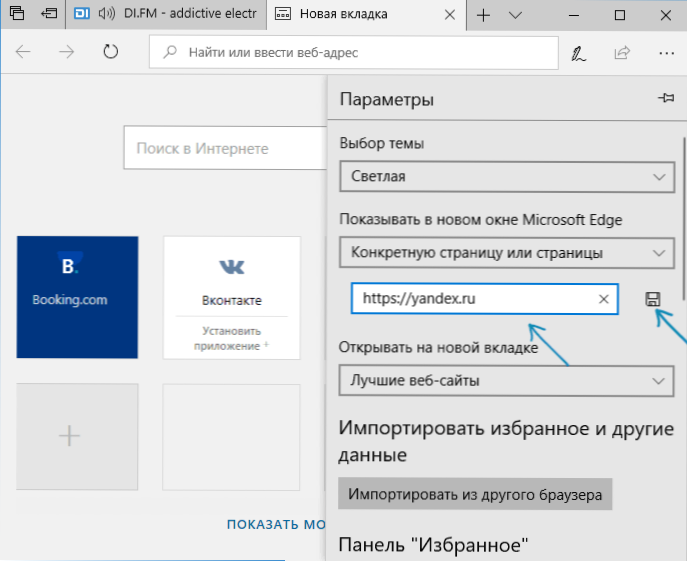
Pēc tam, sākot pārlūku malā, jūs automātiski atvērsit Yandex, nevis nevienu citu vietni.
Yandex sākuma lapa Mozilla Firefox
Yandex instalācijā mājas lapa Mozilla Firefox pārlūkprogrammā nav arī nekas sarežģīts. To var izdarīt, izmantojot šādas vienkāršas darbības:
- Pārlūka izvēlnē (izvēlne tiek atvērta ar pogu no trim sloksnēm labajā pusē) atlasiet “Iestatījumi” un pēc tam vienumu “Sākums”.
- Sadaļā "Sākumlapa un jauni logi" izvēlieties "Mans URL".
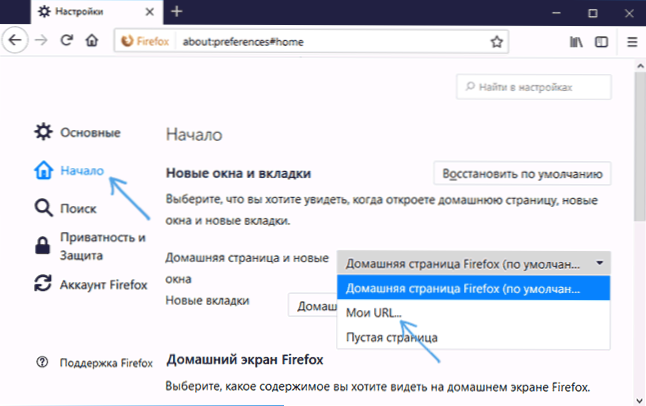
- Adrese, kas parādās adresei, ievadiet Yandex lapas adresi (https: // www.Jandekss.ru)
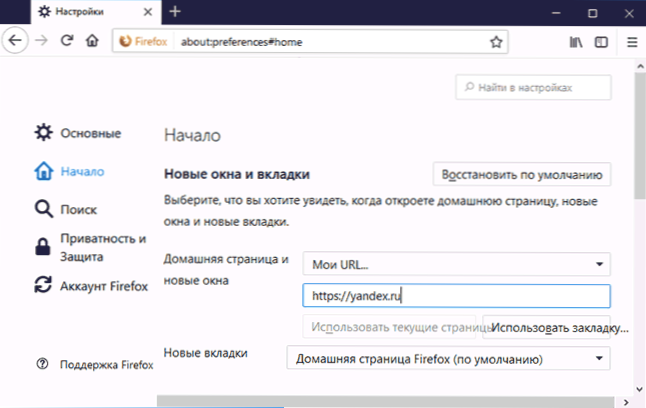
- Pārliecinieties, ka "jaunas cilnes" vienumā ir instalēta "Home Page Firefox"
Tas ir Yandex sākuma lapas iestatījums Firefox pabeigtajā. Starp citu, ātru pāreju uz mājas lapu Mozilla Firefox, kā arī hromā, var veikt ar Alt + mājas kombināciju.
Yandex sākuma lapa operā
Lai operas pārlūkā iestatītu Yandex sākuma lapu, izmantojiet šādas darbības:
- Atveriet operu izvēlni (nospiežot sarkano burtu ap kreisi augšpusē) un pēc tam "Iestatījumi".
- Lauka sadaļā "Pamata", palaišanas laikā norādiet "atvērt konkrētu lapu vai vairākas lapas".
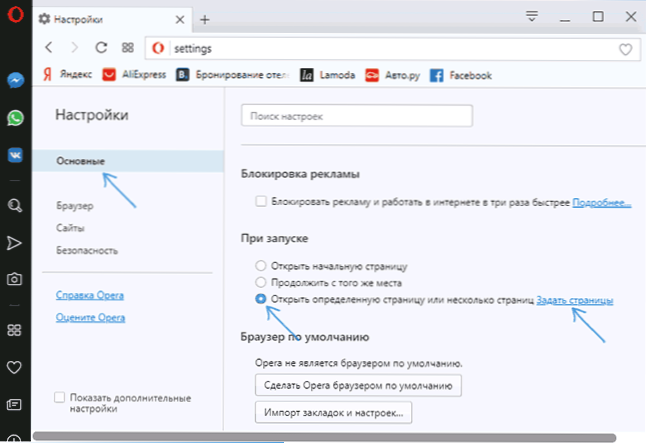
- Noklikšķiniet uz "iestatīt lapas" un iestatiet adresi https: // www.Jandekss.izjukt
- Ja vēlaties izveidot Yandex kā noklusējuma meklēšanu, dariet to pārlūkprogrammas sadaļā, kā tas ir ekrānuzņēmumā.
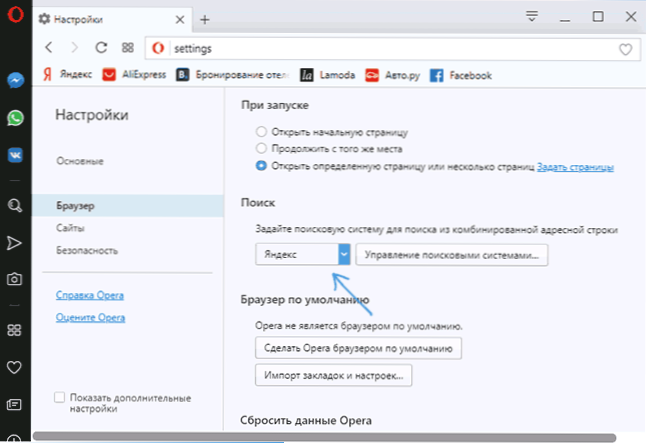
Šajā sakarā tiek veiktas visas darbības, lai Yandex padarītu sākuma lapu operā - tagad vietne automātiski tiks atvērta katrā pārlūka palaišanā.
Kā instalēt sākuma lapu Internet Explorer 10 un IE 11
Nesenās Internet Explorer pārlūka versijās, kas iebūvētas Windows 10, 8 un Windows 8.1 (kā arī šos pārlūkus var ielādēt atsevišķi un instalēt operētājsistēmā Windows 7), sākuma lapas iestatīšana tiek veikta tāpat kā visās citās šī pārlūkprogrammas versijās, sākot no 1998. gada (vai tā) gadā. Lūk, kas jums jādara, lai Yandex kļūtu par sākuma lapu Internet Explorer 10 un Internet Explorer 11:
- Pārlūkā labajā pusē nospiediet pogu Iestatījumi labajā pusē un atlasiet "pārlūka rekvizītus". Jūs varat arī doties uz vadības paneli un atvērt tur "pārlūka rekvizītus".
- Ievadiet mājas lapu adreses, kur tas ir teikts - ja jums ir nepieciešams ne tikai Yandex, varat ievadīt vairākas adreses, pa vienai katrā rindā
- Punkts "Automobile", ielieciet ", lai sāktu ar mājas lapu"
- Noklikšķiniet uz Labi.

Tas ir arī pabeigts arī sākuma lapas iestatījums interneta izpētē - tagad, kad pārlūkprogramma tiks palaista, Yandex vai citas instalētās lapas tiks atvērtas.
Ko darīt, ja sākuma lapa nemainās
Ja jūs nevarat padarīt Yandex par sākuma lapu, visticamāk, kaut kas to traucē, visbiežāk dažas ļaunprātīgas programmas datorā vai pārlūkprogrammas paplašināšana. Šeit jums var palīdzēt šādas darbības un papildu instrukcijas:
- Mēģiniet izslēgt visus pārlūkprogrammas paplašinājumus (pat ļoti nepieciešams un garantēts drošs), manuāli nomainiet sākuma lapu un pārbaudiet, vai iestatījumi ir darbojušies. Ja tā, ieslēdziet pagarinājumus pa vienam, līdz jūs identificējat to, kas neļauj mainīt mājas lapu.
- Ja pārlūks laiku pa laikam atveras pa laikam un parāda kaut ko reklāmu vai lapu ar kļūdu, izmantojiet instrukcijas: Atveras pārlūks ar reklāmu.
- Pārbaudiet pārlūka etiķetes (mājas lapu var uzrakstīt sīkāk - kā pārbaudīt pārlūka etiķetes.
- Pārbaudiet datoru ļaunprātīgu programmatūru (pat ja jums ir labs pretvīruss). Es iesaku adwcleaner vai citus līdzīgus komunālos pakalpojumus šiem mērķiem, skatīt. Bezmaksas ļaunprātīgu programmu dzēšanas līdzekļi.

